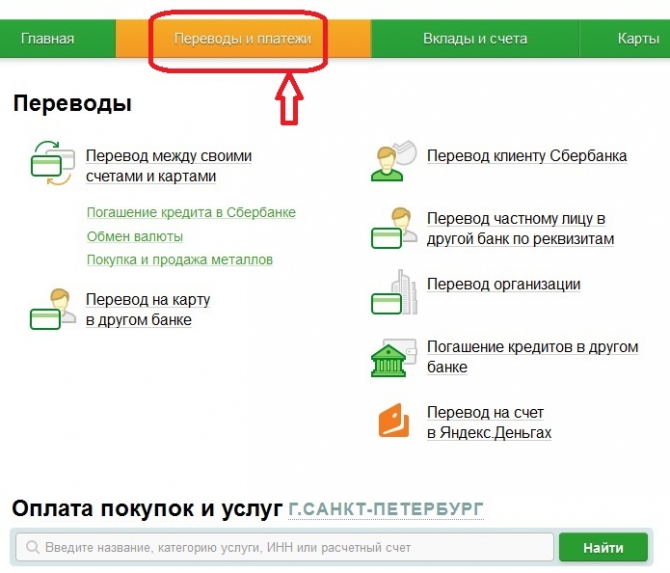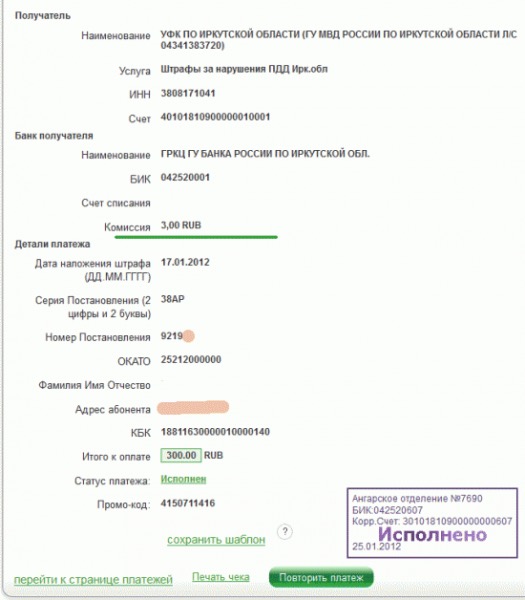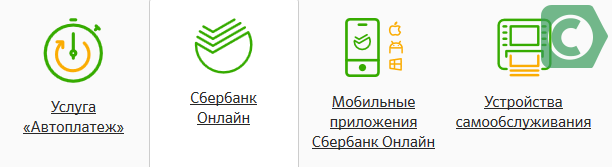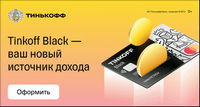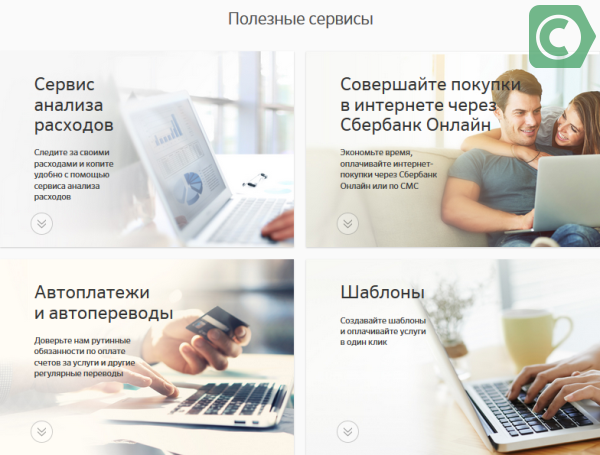Автомобильные штрафы нужно платить вовремя: если просрочите денежное наказание на 2 месяца и 10 дней, то платить придется в 3 раза больше. Оплачивать можно разными способами, но лидирует, безусловно, Сбербанк. Почему? Когда клиент оплачивает административное наказание через «Сбер», все данные об оплате сразу же поступают в ГИБДД, что экономит время – не нужно идти в отделение и показывать чек. Ниже мы разберем способы оплаты, которые предоставляет Сбербанк, а также выделим плюсы и минусы каждого.
Как заплатить штраф ГИБДД через Сбербанк с комиссией
Как оплатить штраф ГИБДД через Сбербанк без комиссии
Оплата штрафов ГИБДД со скидкой 50% через Сбербанк Онлайн
Как распечатать чек после оплаты штрафа
Как заплатить штраф ГИБДД через Сбербанк с комиссией
Сначала займемся «традиционными методами».
Отделение Сбербанка
Все крайне просто: приходите в отделение Сбербанка, даете оператору паспорт и квитанцию или постановление, ждете, отдаете деньги, получаете чек, уходите. Единственный «подводный камень»: если у вас нет ни квитанции, ни постановления, то оплату будут оформлять по особой форме. За такое оформление возьмут большую комиссию – 15%.
Плюсы: все очень просто.
Минусы: очереди.
Банкоматы
Банкомат позволяет оплатить нарушение посредством пластиковой карточки. Комиссионный сбор – 1-1.5%. Пошаговая инструкция:
- В главном меню: «Платежи и переводы» -> «ГИБДД, налоги, …» -> «ГИБДД» -> «Штрафы».
- Если есть квитанция или постановление, то жмете «Оплата по квитанции» и вводите Уникальный Идентификатор Начисления.
- Если квитанции нет, то жмете «Поиск штрафов», вводите идентификаторы (номера) водительских прав и документов на машину, после чего выбираете имеющийся штраф (если таковых нет – банкомат предупредит об этом).
- Банкомат выдаст данные платежа: номер карточки, дату, тип и реквизиты, сумму. Проверьте, все ли правильно.
- Нажмите «Далее». Появится поле для ввода суммы, в нем уже будет нужное число.
- Нажмите «Далее», затем «Оплатить».
- Получите чек.
- Заберите пластиковую карточку.
Плюсы: если очередь и есть, то – небольшая.
Минусы: произвести оплату можно только по карте.
Терминалы
Терминалы позволяют совершать различные платежи как карточкой, так и наличными. Комиссия – 1-3%. Произвести оплату можно как по данным из постановления, так и по штрих-коду в верхнем левом углу. Инструкция для обычной оплаты:
- В главном меню выбираем оплату административного штрафа.
- Ищем в списке выписавшее штраф подразделение ГИБДД.
- Появится форма для ввода данных из постановления. Вводим.
- Вводим сумму, которую будем оплачивать.
- Выбираем способ оплаты (если терминал позволяет оплачивать услуги по безналу).
- Если можно платить карточкой и вы выбрали этот вариант – вставьте ее и введите пин-код. Если выбрали наличные – вставьте деньги в купюроприемник. На заметку: если вы «отдали» терминалу больше, чем нужно, то вам будет предложено положить остаток на телефон.
- Завершите операцию, заберите чек.
Инструкция для оплаты по штрих-коду:
- Выберите «Оплата по штрих-коду». Эта опция будет либо в главном меню, либо в «Платежи по регионам».
- Поднесите штрих-код к сканеру. Если сканер отказывается работать – попробуйте немного повернуть штрих-код и подвигать им в разные стороны. Когда он сработает – вы услышите сигнал, а на экране появится информация о платеже.
- Проверьте информацию – все ли правильно.
- Перейдите к оплате – выберите способ и вставьте карточку -> введите пин-код либо внесите деньги в купюроприемник.
- Подтвердите оплату, возьмите чек.
Плюсы: можно оплатить бумажными деньгами, очередей около терминалов практически не бывает.
Минусы: терминалы есть не везде.
Как оплатить штраф ГИБДД через Сбербанк без комиссии
Увы, вообще без комиссионного сбора не получится – чтобы полностью избавиться от дополнительных расходов, нужно платить в ГИБДД, наличными. Но можно снизить комиссионный сбор до 1% – если оплатить штраф через Сбербанк Онлайн. Пользоваться интернет-банкингом можно как с помощью смартфона, так и с помощью официального сайта.
Как погасить штраф ГИБДД через Сбербанк Онлайн
Сначала – регистрация. Зарегистрироваться можно несколькими способами:
- Через телефон: отправляете СМС со словом «пароль» на короткий номер «900», получаете пароль, звоните в службу поддержки банка, у оператора получаете логин.
- Через банкомат: в разделе «Сбербанк Онлайн и мобильный банк» жмете на «Получить логин и пароль Сбербанк Онлайн», получаете на руки чек с данными для входа. Ниже есть опция «Получить список одноразовых паролей», ей тоже воспользуйтесь (пригодится, если у вас не подключены смс-уведомления).
- Через официальный сайт «Сбера»: заходите, выбираете «Регистрацию», вводите номера телефона и банковской карты.
- Через отделение банка: приходите в отделение и пишете заявление на подключение.
Обратите внимание: для получения доступа к Сбербанк Онлайн нужна услуга «Мобильный банк», подключить ее можно в банкомате.
Интернет-банкингом можно пользоваться как через приложение, так и через сайт банка. Алгоритм действий и там, и там практически ничем не отличается. Единственное существенное отличие – приложение позволяет пользоваться QR-кодом.
По номеру постановления и квитанции (приложение и сайт)
Алгоритм:
- Зайдите в личный кабинет.
- Найдите раздел с услугами.
- Выберите «ГИБДД» в одноименном разделе.
- В выпадающем меню нажмите на «Оплата по квитанции».
- Вводим УИН в окне.
- Жмем «Продолжить», проверяем данные.
- Оплачиваем.
Плюсы: быстро, не нужно никуда идти, маленькая комиссия.
Минусы: нет.
По QR-коду (приложение)
QR-код – это аналог штрих-кода, но считывать его можно с обычного смартфона (главное – чтобы камера работала). QR-коды есть на каждом постановлении от ГИБДД.
Как им пользоваться:
- Откройте приложение.
- Перейдите в «Платежи».
- Выберите «Оплата по QR или штрих-коду».
- Наведите камеру на QR-код. Весь код должен оказаться в прямоугольнике в приложении.
- Когда приложение считает код, в нем появится вся информация о штрафе и кнопка «Оплатить» снизу.
- Оплатите.
Плюсы: очень быстро.
Минусы: нужна рабочая камера.
Бесплатная услуга Автоплатеж (приложение и сайт)
Автоплатеж – это функция Мобильного банка, которая позволяет совершать автоматические финансовые операции каждый месяц либо при необходимости. Суть: вы подключаете функцию автоплатежа, настраиваете ее (указываете карточку и дату/условие), указываете денежный лимит для автоматической операции – и когда в ней появляется необходимость (пришло время либо наступило условие), Мобильный банкинг присылает вам СМС: «Оплатить?». Вы отвечаете ему «Да» или «Нет» (специальным числовым кодом), и если автоплатеж получил разрешение – он тут же оплачивает услугу или штраф.
Подключение:
- Зайдите в Сбербанк Онлайн.
- Выберите «Мои автоплатежи» -> «Подключить автоплатеж».
- Заполните поля с настройками.
- Нажмите «Сохранить».
Если понадобится помощь (настройка автоплатежа – не самый простой процесс), вы всегда можете обратиться в службу поддержки.
Плюсы: оплата в 1 действие.
Минусы: сложно разобраться с настройкой.
Оплата штрафов ГИБДД со скидкой 50% через Сбербанк Онлайн
В 2016 году правительство ввело акцию, распространяющуюся на всю Россию: погаси административное наказание за нарушение ПДД в первые 20 дней и получи скидку в 50%. Акция распространяется на следующие штрафы: за превышение скорости, за проезд на запрещающий сигнал светофора или регулировщика, за нарушения по разметке, за неправильную парковку, за езду без документов и так далее. Акция не распространяется на: повторные нарушения (нарушение считается повторным, если предыдущее такое было совершено меньше года назад), вождение в нетрезвом виде, ДТП с пострадавшими, побег с места происшествия. Сбербанк Онлайн автоматически учитывает дату назначения штрафа, если прошло меньше 20 дней – вам назначат 50% скидку.
Как распечатать чек после оплаты штрафа
С обращением в кассу/банкоматом/терминалом вопросов возникнуть не должно – чек выдается на руки сразу после погашения штрафа. С онлайн-методами все немного сложнее. Есть 2 варианта:
- Печать чека через Сбербанк Онлайн. Зайдите в личный кабинет, перейдите на «Платежи и переводы», справа выберите «Историю операций», найдите интересующую вас операцию, откройте ее, найдите внизу кнопку «Печать чека» и нажмите на нее. Для этого понадобится компьютер. Если подключен принтер – можно будет сразу отправить чек на распечатку, если нет – нужно будет сохранить чек в формате .PDF и распечатать где-то еще. Обратите внимание: у платежа должен быть статус «Исполнен».
- Печать чека через банкомат. Нужно вставить карточку, выбрать «Переводы и платежи», зайти в «Шаблоны и автоплатежи», найти то, что нужно распечатать, выбрать «Операции» -> «Распечатать». Банкомат распечатает чек.
Штрафы нужно платить вовремя: если просрочить уплату, то будут начислены пени. В статье расскажем, как оплатить штраф через личный кабинет и через мобильное приложение «Сбербанк Онлайн».
Какие штрафы можно оплатить через Сбербанк Онлайн
В системе Сбербанк Онлайн можно оплатить любые штрафы: налоговые задолженности, пени и штрафы, штрафы МВД, ПФР, ГИБДД, все виды финансового требования от службы судебных приставов и т.д. Полный перечень организаций, в пользу которых нарушитель может произвести оплату, можно посмотреть во вкладке «Государство» в разделе «Платежи». Если организации в списке нет, можно совершить платёж по УИН платёжного документа.
Просроченный налоговый платёж
За нарушение налогового законодательства налогоплательщик может нести административную ответственность в виде денежного взыскания — штрафа. Налоговый орган ставит плательщика в известность с помощью требования об уплате того или иного штрафа.
Согласно п. 1 ст. 45 НК РФ, оплатить штраф может либо сам должник, либо за него это может сделать третье лицо. Для физлиц предусмотрена оплата через Личный кабинет на сайте ФНС или через отделение банка. Кроме того, налогоплательщик может воспользоваться банковскими онлайн-сервисами, например, Сбербанк Онлайн.Об этом способе расскажем подробнее.
Как оплатить налоговую задолженность
Если у вас есть квитанция, вы можете оплатить штраф по номеру УИН.
Для этого необходимо выполнить следующие действия:
- Перейдите в раздел «Платежи» и во вкладке «Государство» нажмите на кнопку «Налоги».
- Откроется вкладка «Поиск и оплата налогов ФНС». Кликните по пункту «Оплата налогов по УИН».
- Укажите УИН платёжной квитанции.
- Далее откроются новые поля для заполнения:
- Поле «Сумма платежа» заполняется автоматически. Проверьте данные, и если всё верно, нажмите «Оплатить».
Для того чтобы заполнить поле «Основание платежа (106)», из предложенного списка выберите код «ЗД».
А чтобы указать статус плательщика, нужно выбрать соответствующий код: 13 — физлицо, 02 — налоговый агент, 09 – индивидуальный предприниматель и т.д.
Внесите данные и нажмите «Продолжить».
Если УИН вам не известен, то можно оплатить штраф по реквизитам ФНС. Как это сделать:
- Вместо пункта «Оплата налогов по УИН», выберите пункт «ФНС (Оплата по произвольным реквизитам)».
- Далее на этапе заполнения реквизитов вам необходимо указать:
- БИК;
- номер счёта;
- КБК;
- ИНН получателя.
- Нажмите «Продолжить». В дополнение к уже указанной информации появятся новые поля для реквизитов, которые нужно заполнить: ОКТМО, основание платежа, налоговый период, ИНН и статус плательщика.
- Проверьте, корректно ли указаны все реквизиты и нажмите «Продолжить».
- Введите сумму платежа и нажмите «Оплатить».
Оплата штрафа будет совершена системой лишь при условии, что на банковском счету клиента есть необходимая сумма. Для подтверждения платежа необходим ввод одноразового пароля, который по запросу должен поступить в СМС на номер телефона, привязанный к счёту. После того как пароль будет введён, статус платежа отобразится как исполненный. Это будет означать, что оплата успешно произведена.
Необходимо учитывать, что денежные средства не начисляются моментально. Их перевод на счёт налогового органа осуществляется в течение 24 часов. При оплате через Сбербанк Онлайн комиссия не взимается. Без подтверждения в контакт-центре возможен перевод на сумму до 100 тысяч рублей, а с подтверждением — до 500 тысяч рублей.
Сбербанк Онлайн позволяет сохранить чек в формате PDF и распечатать его. Чек может послужить подтверждением оплаты штрафа в указанный срок, если денежные средства поступят с опозданием или не поступят вовсе.
Как оплатить штраф ГИБДД через Сбербанк Онлайн
- Откройте мобильное приложение, в разделе «Платежи» выберите вкладку «Государство», а затем нажмите на кнопку «Штрафы».
- Если у вас есть квитанция, то выберите пункт «Оплатить по квитанции».
- Отсканируйте QR-код или введите номер платёжного документа, укажите карту, с которой будут списаны средства, и нажмите «Продолжить».
- Платёжные реквизиты будут заполнены автоматически. Проверьте данные и подтвердите оплату.
Если квитанции нет, можно проверить наличие неуплаченных штрафов. Для этого в меню «Штрафы ГИБДД» выберите опцию «Проверить по документам».

Для поиска штрафов нужны два реквизита: номер водительского удостоверения и номер свидетельства о регистрации ТС. Проставьте галочки, если хотите, чтобы данные документов были сохранены в личном кабинете, а банк автоматически проверял наличие штрафов и присылал уведомления.

Также можно подключить автоплатёж ГИБДД.
В мобильном приложении Сбербанк Онлайн: «Платежи» → «Автоплатежи и автопереводы» → «Подключить» → «Автоплатёж» → «Налоги, штрафы, пошлины, бюджетные платежи» → «Штрафы».
В личном кабинете Сбербанк Онлайн: «Личное меню» → «Мои автоплатежи» → «Подключить автоплатёж» → «Налоги, штрафы, ГИБДД».
Если у вас нет мобильного приложения, оплатить штраф можно в личном кабинете на сайте системы.
Пошаговая инструкция оплаты штрафов в личном кабинете Сбербанк Онлайн
Войдите в личный кабинет Сбербанка и следуйте по шагам.
Шаг 1. Откройте раздел «Платежи»

Шаг 2. Найдите в нём раздел «Транспорт».

Шаг 3.Выберите пункт «Штрафы ГИБДД».

Шаг 4. Из двух вариантов выберите «Штрафы (ГИБДД, МАДИ, АМПП)».
%C2%BB.17.png)
Шаг 5. Нажмите «Поиск штрафов».

Шаг 6. После этого нужно будет ввести номера СТС и прав вашего авто. Если штраф есть и вы готовы его оплачивать, жмите кнопку «Продолжить».

После этого система предложит ещё раз проверить все данные и оплатить штраф. В личном кабинете сохранится квитанция. Её можно отправить на электронную почту, а потом распечатать. Печатная копия может пригодиться, если штраф по ошибке уплачен дважды — сначала в другом сервисе по проверке штрафов, а потом на сайте Сбербанка.
Комиссия при уплате штрафов ГИБДД через Сбербанк Онлайн
Оплата штрафов ГИБДД без комиссии в Сбербанке невозможна. Но можно сделать её минимальной.
Комиссию 1% нужно будет заплатить, если:
- платите через приложение или сайт;
- оплата прошла в первые 20 дней со дня нарушения;
- сумма штрафа не больше 500 рублей.
Комиссия 1,2% будет, если оплата была картой через банкомат. Остальные условия те же.
Комиссия 3% будет, если:
- срок штрафа больше 20 дней;
- сумма больше 500 рублей;
- оплата была наличными через банкомат или кассу банка.
Выводы
- Штрафы нужно оплачивать вовремя, чтобы избежать начисления пеней.
- Оплачивать штрафы не выходя из дома можно через систему Сбербанк Онлайн — в мобильном приложении или на сайте.
- Если есть квитанция, можно оплатить штраф по её УИН. Если квитанции нет, придётся внимательно заполнять множество реквизитов.
- Сбербанк Онлайн может мониторить штрафы ГИБДД и сообщать о них. А пользователь может подключить автоплатёж, и тогда найденные штрафы будут оплачены автоматически.
- Оплата штрафов без комиссии невозможна, но можно сделать сумму комиссии минимальной, если платить через онлайн-банкинг и в срок.

Если нравится — подписывайтесь на телеграм-канал Бробанк.ру и не пропускайте новости
Эксперт в области финансовой грамотности и инвестиций. Образование высшее экономическое. Опыт работы в банке – более 15 лет. Регулярно повышает квалификацию и проходит курсы по финансам и инвестициям, что подтверждено сертификатами Банка России, Ассоциации Развития Финансовой Грамотности, Нетологии и других образовательных платформ. Сотрудничает со Сравни.ру, Тинькофф Инвестиции, ГПБ Инвестиции и другими финансовыми изданиями. treskova@brobank.ru
Открыть профиль
Юридические лица тоже оценили удобство Онлайн Сбербанка и предлагают своим клиентам оплачивать товары и услуги в режиме удаленного доступа. Это привлекает новых клиентов, которые любят платить по безналичному расчету или заказывать товары на дом. Бробанк разобрался, как оплатить выставленный счет через Сбербанк Онлайн.
-
Преимущества оплаты через Сбербанк Онлайн
-
Какие услуги и счета можно оплачивать
-
Как оплатить за ЖКХ или штраф ГИБДД
-
Оплата по счёту в пользу любой организации
-
Оплата по QR-коду
-
Шаблоны
-
Автоплатежи и автопереводы
Преимущества оплаты через Сбербанк Онлайн
Платежи через дистанционные системы от Сбербанка предполагают применение двух равноправных продуктов – интернет-банка или мобильного приложения. Первым удобнее пользоваться с планшета, ноутбука или компьютера, вторым с планшета или смартфона на операционных системах iOs или Android. Оплата через Онлайн-банкинг и приложение позволяет:
- Сэкономить время. Нет необходимости посещать отделения, стоять в очереди в кассу или в МФЦ.
- Оформлять операции без заполнения бумажного носителя. Все формы регистрируются в электронном виде, что исключает возникновение ошибок в номере счета получателя или других его реквизитах.
- Не опасаться за информационную безопасность. Все данные защищены при помощи логинов, паролей, СМС-кодов и дополнительного внутреннего шифрования. Доступа к личному кабинету у посторонних лиц нет. При отсутствии активности клиента на странице или в приложении больше 15 минут, происходит автоматическое закрытие сессии. Чтобы попасть в онлайн-банк потребуется повторно вводить логин, пароль и смс-подтверждение одноразовым паролем. С их помощью подтверждаются все транзакции, кроме переводов средств между личными счетами клиента.
- Получить финансовую экономию. Многие операции проводятся по сниженным тарифам. Комиссионный сбор либо ниже, чем в кассе, либо вообще отсутствует.
Для получения доступа к онлайн-банку можно заказать карту или пройти самостоятельную регистрацию на официальном сайте Сбербанка. Для работы Мобильного приложения необходимо предварительно его скачать в Play Маркет или AppStore, в зависимости от операционной системы смартфона. Операции в онлайн-банке можно проводить с любого компьютера в любой точке планеты, а мобильное приложение привязано к устройству. Поэтому при поездках за границу следует брать с собой телефон либо пользоваться интернет-банком для проведения оплат.
Транзакции в онлайн-банкинге доступны круглосуточно, но некоторые расчеты могут происходить в отложенном режиме. Например, оплата в адрес организаций юридических лиц, у которых расчетный счет открыт в другом обслуживающем банке могут быть недоступны во внеоперационное время. Либо транзакция по счету плательщика зафиксируется, но платеж уйдет только на следующий рабочий день.
Какие услуги и счета можно оплачивать
Сбербанк не ограничивает клиентов в том, кому переводить оплату. Это могут быть:
- коммунальные услуги;
- административные штрафы;
- налоги и сборы;
- услуги сотовых операторов;
- платежи в пользу юридических лиц за товары, услуги, работы;
- штрафы за нарушение правил дорожного движения;
- оплата за детский сад или кружки;
- услуги предпринимателей и представителей малого и среднего бизнеса;
- оплата за обучение;
- платежи за страхование.
Единственное требование к документу, по которому проводится оплата, он должен содержать необходимые реквизиты:
- расчетный счет получателя;
- информацию об обслуживающем банке;
- лицевой счет плательщика, при необходимости;
- сумму к оплате и другие дополнительные данные.
Оплата по обязательным и регулярным платежам в пользу организаций поставщиков услуг ЖКХ в Сбербанк Онлайн отличается от платежей по выставленному счету в пользу других юридических лиц.
Как оплатить за ЖКХ или штраф ГИБДД
Оплата квитанций через дистанционные системы, такие как Мобильный банк или интернет-банкинг, проходит в такой последовательности:
- Зайдите в приложение или в Личный кабинет.
- Выберите вкладку платежи.
- Найдите в перечне тот платеж, который планируется совершить.
- Заполните поля: например, лицевой счет, номер квитанции, ФИО, показания счетчиков или другие данные.
- Самостоятельно введите сумму или дождитесь, когда программа выдаст автоматический расчет, например, при оплате за газ или электроэнергию.
- Проверьте все заполненные поля.
- Нажмите далее и ждать, когда на смартфон придет одноразовый пароль.
- Заполните поле подтверждения паролем из СМС-сообщения. Если активирована функция push-уведомлений, то данные впишутся автоматически при использовании Мобильного приложения. Для личного кабинета на компьютере цифры надо вводить только вручную. Срок действия одноразового пароля 300 секунд, что обусловлено дополнительными мерами безопасности финансовых данных и доступа к ним.

Данные о совершенном платеже получателю поступают в течение операционного дня или на следующий банковский день. Это зависит от того, как составлен договор между Сбербанком и поставщиком услуг.
Оплата по счёту в пользу любой организации
Если в перечне организаций не удалось найти нужную, то прокрутите страницу до низа. Там размещена запись для тех, кто не нашел получателя, но при этом известны его реквизиты. Или откройте вкладку «Остальные». Также можно в Личном кабинете выбрать поле оплаты по реквизитам по выставленному счёту. В форме, заполните такие поля:
- Номер счета, ИНН, БИК, которые можно найти в выставленном счете или на сайте организации-получателя средств. Когда данных БИКа у плательщика нет, можно выбрать наименование банка, в котором обслуживается организация-получатель средств. Если данные внесены верно, то появится юридическое наименование, например, ЗАО Биоград, ООО Сетевые решения и т.д.
- Выберите из всего перечня ваших доступных счетов, открытых в Сбербанке, тот с которого будет произведена оплата, например, с зарплатной карты или кредитки.
- Впишите назначение платежа, например, оплата за поставленные товары, оказанные услуги или произведенные работы согласно счету, накладной, акта выполненных работ. При наличии номера и даты у документа впишите и эти данные.
- Введите свои персональные данные как плательщика, если эти поля требуют внесения информации, и не было автозаполнения. Для некоторых организаций очень важно, чтобы ФИО плательщика и ФИО, кому был выставлен счет, совпадали, поэтому уделите этому моменту пристальное внимание. Для других учреждений важнее адрес. Проверьте правильность всех данных.
- Введите сумму к оплате из счета.
- Запросите одноразовый пароль для подтверждения транзакции.
- Введите цифры из СМС-ки, которая пришла на авторизованный номер телефона.

Вся информация о проведенных оплатах переходит в историю платежей.
Оплата по QR-коду
Учреждения и организации, которые часто выставляют платежи физическим лицам, практикуют выдачу квитанций с QR-кодом. Это облегчает процесс оплаты для клиента. Достаточно отсканировать картинку, и система Онлайн платежей сама распознает данные для заполнения формы. Таким способом можно воспользоваться клиентам с мобильным банком или оплачивать через терминалы самообслуживания. В приложении процесс оплаты построен так:
- Откройте приложение.
- Выберите вкладку «Платежи».
- Активируйте подходящий.
- Запустите сканер QR-кода и поднесите квитанцию к камере смартфона.
- Если сканер не распознает код, то включите подсветку для улучшения яркости изображения.
- Укажите сумму к оплате и подтвердите одноразовым паролем.
Шаблоны
Если платежи в пользу каких-то организаций проводятся часто, то удобнее создать шаблон. Они видны в отдельной папке в меню справа, к которой облегчен доступ и не надо каждый раз искать и заполнять реквизиты.
Создать шаблон можно тремя способами:
- При проведении оплаты во время подтверждения активизируйте кнопку «Создать шаблон».
- Найти транзакцию с уже проведенным платежом в истории и создать шаблон к ней.
- В папке «Мои шаблоны» выбрать кнопку создать.
Автоплатежи и автопереводы
Автоплатежи возможны не для всех поставщиков услуг. Можно настроить их автоматическое проведение в основном для сферы ЖКХ или сотовых операторов. В меню во вкладе автоплатежей:
- выберите «Подключить»;
- вбейте название организации поставщика услуг;
- заполните поля и реквизиты;
- подтвердите при помощи смс.

Когда необходимость в проведении автоплатежа отпадает, например, смена места жительства при оплате за коммуналку, то его можно полностью удалить или приостановить на определенное время.
Для некоторых платежей можно выбрать конкретные даты или периоды оплаты. При наличии средств на счете, с которого должен быть осуществлен платеж, он пройдет в автоматическом режиме. На смартфон придет уведомление об успешном исполнении платежа или о том, что на счете недостаточно средств для его проведения.
По такой же схеме можно настроить проведение автопереводов в пользу других физических лиц. Например, регулярное пополнение счета родственнику или карты ребенку. Об успешном исполнении транзакции уведомления получат и отправитель, и получатель средств. Настройки автоперевода тоже подтверждаются СМСкой.
Дистанционные сервисы позволяют освободить время пользователям Мобильного банка и Сбербанка Онлайн. Если настроены шаблоны и их автопроведение, то это отнимает всего пару минут. Держателям своих карт Сбербанк подключает сервисы онлайн бесплатно, а ряд услуг проводится с минимальной комиссией, поэтому клиенты экономят не только время, а и деньги.
Комментарии: 7

- Способы оплаты штрафа через Сбербанк Онлайн
- Оплата по реквизитам
- Особенности оплаты административных штрафов
- Можно ли оплатить через мобильное приложение?
- Можно ли оплатить без квитанции?
- Другие способы оплаты
- В кассе банка
- Через терминал
- Ответственность плательщика
- Лимиты и комиссия
Способы оплаты штрафа через Сбербанк Онлайн
Банк создал несколько вариантов, позволяющих оплатить админвзыскания, каждый пользователь может выбрать для себя наиболее подходящий.
Если возникла такая необходимость, не обязательно отправляться в банк, чтобы внести требуемую сумму, стоять в очередях и тратить свое время на эти действия. Клиенты Сбербанка могут заплатить административный штраф одним из способов:
- произвести «автоплатеж»;
- с помощью программы Сбербанк онлайн;
- воспользовавшись мобильным приложением.
Оплата по реквизитам
Пользуясь программой Сбербанк Онлайн можно заплатить по реквизитам получателя. Эти данные есть в квитанции на штраф. Чтобы внести деньги на счет получателя взыскания, нужно в Сбербанке создать свой личный кабинет. Сделать это можно в любое время. Для этого необходимо выполнить следующие условия:
- иметь карту Сбербанка, если она отсутствует, в банке могут выдать моментальную карту;
- подключить свою карту к Мобильному банку, пройти регистрацию в Сбербанке Онлайн;
- для выполнения дальнейших действий нужно иметь пароль и идентификатор для входа в Личный кабинет. Его можно получить в банкомате.
После успешного входа в главное меню официального сайта Сбербанка нужно найти в верхней части экрана вкладку с названием «Переводы и платежи». Следующим шагом будет поиск в списке организаций названия «ГИБДД, налоги, пошлины…». Здесь нужно выбрать строку «ГИБДД».
Далее нужно ввести в поисковую строку название казначейства, в которое направляется административный штраф. Чтобы его найти, нужно указать название региона, в котором проживает плательщик и из списка выбрать требуемое УФК. Можно вставить в поисковую строку иные реквизиты, которые есть в квитанции, и кликнуть по найденному территориальному казначейству.
После выполнения этого действия откроется новое окно, в котором нужно указать в соответствующих полях требуемую информацию:
- номер, серию постановления;
- дату совершения правонарушения;
- ФИО нарушителя;
- адрес, по которому плательщик зарегистрирован.
Проверив правильность введенных данных нужно нажать на кнопку «Продолжить».
Следующим шагом будет введение суммы админштрафа, указать банковскую карту, с которой будут списаны средства.
После введения карты нужно подтвердить действия. Для этого система генерирует и отправляет код на телефон держателя карты в sms-сообщении. Полученные цифры нужно будет вставить в поле внизу страницы сайта. После выполнения этих действия операция по платежу завершается.
Если в открытом окне программы Сбербанк Онлайн появилась синяя банковская печать с надписью «Исполнено», это значит, что средства с карты списаны и будут зачислены на счет получателя на протяжении 24 часов.
Не нужно спешить выходить из системы после завершения операции платежа. Может понадобиться распечатать квитанцию в качестве подтверждения платежа. Ее нужно хранить год, и показать ее по требованию, если это будет необходимо. В любом случае чек хранится в личном кабинете, распечатать можно в любое удобное время. Для этого нужно зайти в главное меню и выбрать «Операции Сбербанк Онлайн».
Особенности оплаты административных штрафов
К особенностям оплаты админштрафов можно отнести следующее условие.
Использовать кредитную карту для оплаты штрафа нельзя. Поэтому нужно иметь на платежной карте достаточное для уплаты штрафа количество денег.
Вносить средства с помощью системы Сбербанк Онлайн удобно. Сделать это можно из любого места в любое время.
Проконтролировать проведение операции можно с помощью смс-сообщений. Кроме того выполнять данную операцию таким способом выгодно, можно сократить расходы на комиссии на 50% по сравнению с другими способами внесения платежей.
Если штрафов несколько, даже если они адресованы одной организации, оплачивать их нужно по отдельности.
Можно ли оплатить через мобильное приложение?
Заплатить админштраф можно также через мобильное приложение. Все действия по оплате нужно выполнять практически также, что и при использования сервиса Сбербанк Онлайн. Только все операции выполняются на планшете или смартфоне. Мобильная версия похожа на версию сайта, но мобильное приложении имеет меньший функционал.
Чтобы выполнить транзакцию, нужно ввести пароль и выполнить все действия, изложенные выше.
Можно ли оплатить без квитанции?
При утере квитанции можно оплатить штраф по названию организации, которая наложила взыскание. Далее необходимо зайти на официальный сайт этой организации, чтобы отыскать информацию о подразделении, которым было выписано взыскание и о реквизитах уведомления. Распечатав это уведомление можно пойти в банк, оплатить штраф через кассу или воспользоваться интернет-банкингом, чтобы провести платеж путем ввода имеющихся реквизитов и суммы штрафа.
Другие способы оплаты
Есть еще несколько способов оплаты штрафа:
- в терминале;
- в банковской кассе.
Особых сложностей при оплате таким способами возникнуть не должно. Для оплаты нужно также знать необходимые реквизиты и сумму штрафа.
В кассе банка
Простой и привычный все способ – оплата через кассира. Данный способ простой, но более затратный по времени и деньгам. Для оплаты штрафа потребуется прийти в отделение банка, стать в очередь, предоставить кассиру квитанцию для оплаты и внести необходимую сумму и получить на руки чек, являющийся свидетельством выполненного платежа.
Через терминал
Банкомат и терминал также могут быть использованы нарушителем для оплаты административного взыскания. Чтобы заплатить штраф в терминале нужно иметь банковскую карту с суммой, которой будет достаточно для погашения этого долга.
Нужно выполнить следующие действия:
- вставить карту в предназначенный для этого приемник;
- ввести пин-код карты;
- на мониторе выбрать «Оплата налогов, пошлин, ГИБДД…»;
- из списка видов платежей выбрать нужный;
- ввести указанные в квитанции реквизиты;
- вписать сумму платежа;
- проверить, правильно ли внесены данные;
- подтвердить выполнение операции;
- дождаться квитанции, которая подтверждает оплату;
- забрать карту из терминала.
Ответственность плательщика
Оплатить штраф нужно не позднее 60 дней после его получения. Если вовремя внести платеж не получилось, будет назначено судом новое взыскание, гораздо более строгое – увеличение размера штрафа в 2 раза.
Гражданин, получивший админштраф, имеет право оспорить его на протяжении 10 дней с момента его получения. Если постановление не обжаловано в этот период, оно вступит в силу.
Если нарушитель проигнорировал штраф даже после его увеличения, его могут арестовать на 15 суток или отправить на выполнение исправительных работ сроком на 50 часов.
При первом нарушении лицу, его совершившему дают возможность оплатить 50% штрафа на протяжении 20 дней (для нарушителей ПДД). Если сумма штрафа выросла до 10 000 рублей, могут наложить запрет на выезд в другие страны, дело могут передать в суд и взимать взыскание будут судебные приставы.
Лимиты и комиссия
Если платеж проводится через банковскую кассу, нужно будет заплатить около 50 рублей по каждой квитанции. При оплате через банкоматы и терминалы комиссия составляет 2% от размера платежа.
При оплате административного штрафа через Сбербанк Онлайн комиссия не взимается.
Как найти и оплатить штрафы ГИБДД через «Сбербанк Онлайн»: шаг за шагом
Все штрафы нужно оплачивать своевременно – чтобы не пришлось платить больше и не столкнуться с запретом на выезд из страны. Оплатить штраф не очень сложно, для этого есть масса способов, а сегодня мы рассмотрим, как это быстро сделать в системе Сбербанк Онлайн.
Что нужно для оплаты штрафа
Административный штраф накладывается за административные правонарушения – это не очень злостные нарушения закона, поэтому может коснуться практически каждого. В Кодексе по административным правонарушениям предусмотрены штрафы за разные действия: курение или распитие спиртного в общественных местах, нарушение правил дорожного движения, нарушения условий карантина.
Эти штрафы не очень высокие (по сравнению со штрафами в Уголовном кодексе), и многие из них можно оплатить со скидкой в 50% в первые 20 дней. Гасить штрафы нужно своевременно – это поможет впоследствии не столкнуться с проблемами вплоть до запрета на выезд из России.
Способов оплаты несколько, но наиболее простой – воспользоваться сервисом Сбербанк Онлайн, который доступен клиентам Сбербанка. Гасить административные штрафы через систему Сбербанк Онлайн просто, достаточно запомнить несколько пунктов, и иметь карту этого банка с положительным балансом.
Еще для оплаты может пригодиться постановление о наложении административного штрафа (выдает должностное лицо, которые выписывает штраф) или копия протокола об административном нарушении, а также водительские права и свидетельство о регистрации транспортного средства.
В интернет-банкинг Сбербанк Онлайн можно зайти с компьютера через официальный сайт или воспользоваться мобильным приложением. Тем, у кого еще нет личного кабинета, его можно зарегистрировать одним из способов:
- С телефона: отправить сообщение «пароль» на номер 900. В ответ приходит код, его нужно сообщить оператору на горячей линии банка. Оператор сообщит логин для входа.
- В банкомате: в меню найти раздел «Сбербанк Онлайн и мобильный банк» и нажать на кнопку получения пароля. Тут же распечатывается квитанция с данными для входа.
- На сайте Сбербанка: нажать по ссылке «Регистрация», затем ввести номер мобильного телефона и банковской карты.
- В отделении банка: подать лично заявление на подключение услуги.
Правда, это мало кому нужно – «Сбербанк Онлайн» подключен практически у всех жителей страны, которые пользуются картами (разве что кроме Крыма).
Как оплатить штраф – шаг за шагом
Оплата административного штрафа через «Сбербанк Онлайн» простая, практически все шаги интуитивные и понятные:
- Зайти на сайт Сбербанка. В верхней части страницы с правой стороны есть окошко, куда необходимо ввести логин и пароль для входа в личный кабинет.
- Авторизовавшись, пользователь попадает в меню, где выбирает «Платежи и переводы»:
- Дальше нужно найти раздел «Налоги, Штрафы, Пошлины, Бюджетные»:
- Затем нужно найти пункт «Транспорт, вождение, парковки». Кликнув по нему, откроется список, в нем нужно выбрать ту, которая выписала штраф. Если это штраф за нарушение ПДД, искать нужно ГИБДД:
- Потом в новом перечне выбрать «Штрафы ГИБДД, МВД, МАДИ, АМПП, Организатор перевозок». Здесь можно увидеть 2 пункта: поиск и оплата. Первый вариант нужен для просмотра сведений о неоплаченных штрафах, второй – для погашения долга по реквизитам постановления или протокола (для заполнения формы потребуется квитанция):
- Дальше нужно заполнить все пункты формы, ввести сумму платежа и указать карту, с которой спишутся деньги. После нажатия кнопки «Продолжить» на телефон поступит СМС с кодом для подтверждения, его нужно ввести в соответствующую строчку. На этом операция завершена, это будет понятно по появившемуся штампу «Исполнено». Сразу же можно вывести на печать чек:
Если протокола или квитанции под рукой нет, нужно зайти в подраздел «Поиск штрафов» и там по номеру водительских прав или свидетельству о регистрации ТС найти нужную информацию. Чтобы погасить долг, нужно реквизиты квитанции и нажать кнопку «Продолжить». Дальше в форме платежа уже не требуется самому вносить реквизиты – они вводятся автоматически, достаточно только подтвердить свои действия кодом из СМС.
Оплата через мобильное приложение Сбербанка проходит примерно так же: из меню нужно зайти в раздел с уплатой штрафов и налогов, выбрать получателя платежа, ввести все нужные данные.
Чтобы облегчить сам процесс перевода штрафов, рекомендуется создать шаблон – тогда не придется каждый раз заполнять платежное поручение. Сделать это просто: после завершения очередной оплаты внизу появляется запись «Сохранить шаблон», и при нажатии на нее сохраняется форма с реквизитами. Впоследствии надо будет только выбрать из перечня шаблонов нужный и провести по нему платеж.
При онлайн-оплате административных штрафов Сбербанк взимает комиссию в размере 1% от общей суммы.
Как настроить автоплатежи
Если нет времени самостоятельно постоянно проверять наличие у себя задолженность по административным взысканиям, проще подключить автоплатеж.
Эта услуга доступна пользователям в сервисе Сбербанк Онлайн, достаточно только войти в личный кабинет через сайт Сбербанка или через мобильное приложение. Потом нажать на ссылку «Платежи», расположенную в верхнем меню. Там можно настроить нужный порядок для автоматических платежей.
Затем в разделе «Подключить автоплатеж» выбрать получателя – в данном случае это ГИБДД. Чтобы настроить опцию, нужно ввести данные, по которым система будет отслеживать штрафы: номер водительского удостоверения и интервал времени, когда программа автоматически будет искать задолженности.
Впоследствии, как только будет появляться штраф, на телефон должника поступит СМС-уведомление о новой оплате с просьбой подтвердить транзакцию.
Сроки оплаты через Сбербанк
Согласно законодательству РФ, граждане должны оплатить выписанный административный штраф в течение 60 дней. На обжалование дается 10 суток – с момента получения на руки уведомления. Если никаких ответных действий не последует, то составленное инспектором ГИБДД постановление вступает в законную силу. Когда в установленный срок не последует оплата, к должнику применяются более жесткие меры денежных наказаний: сумма может быть увеличена в 2 раза, а при дальнейшем уклонении от уплаты должника могут привлечь к гражданско-правовой и даже уголовной ответственности.
Следует учесть, что по некоторым штрафам ГИБДД есть возможность заплатить половину штрафной суммы, если успеть провести платеж в течение 20 дней. А если штраф пришел с камеры слишком поздно, сроки льготной оплаты можно восстановить.
В Сбербанк Онлайн дата вынесения штрафа определяется автоматически и, если 20 дней еще не истекли, оплата проходит со скидкой.
Как распечатать чек
При оплате через кассу банка или терминал плательщик получает чек сразу же после совершения оплаты, но при онлайн-оплате получить бумажный документ чуть сложнее. Здесь есть 2 варианта:
- Вывести на печать квитанцию в личном кабинете Сбербанк Онлайн. Для этого после входа в аккаунт нужно открыть пункт «Платежи и переводы», затем – «История операций». В списке совершенных транзакций найти и открыть нужную. Снизу будет надпись – «Печать чека», которую и нужно выбрать. Если принтер подключен, чек можно распечатать сразу, а можно сохранить его в формате PDF.
- Печать чека через устройство самообслуживания. Нужно вставить карту в банкомат или терминал, найти пункт меню «Переводы и платежи» и перейти в раздел шаблонов. Дальше надо найти нужный перевод и нажать на кнопку «Распечатать».
Независимо от того, на каком основании был вынесен административный штраф, оплачивать его нужно обязательно. Отказ от оплаты приведет к более существенным суммам штрафов, а в худшем случае обернется административным арестом на 15 суток, или разбирательствами в суде. Притом заплатить штраф можно быстро и удобно через сервис Сбербанк Онлайн.
Не обязательно злостно нарушать закон, чтобы получить административное взыскание. Достаточно закурить в общественном месте, неправильно перейти дорогу, пройти по газону, разъезжать на грязной машине, и гражданин сразу оказывается среди правонарушителей. В качестве наказания и предупреждения последующего нарушения административных норм законодательным правом предусмотрены административные штрафы в виде денежных взысканий. Как правило, эти суммы незначительные, но их игнорирование может привести к существенным проблемам. За отказом от платежа следует увеличение размера взыскания или более серьезные меры. Чтобы не попасть в неприятную ситуацию, следует знать, как оплатить административный штраф через Сбербанк.
Способы оплаты административного штрафа через Сбербанк
Банковским учреждением предусмотрено несколько вариантов уплаты денежных взысканий, и клиент может выбрать любой из них.
Вам может быть интересно:
Оплата административного штрафа через Сбербанк возможна такими способами:
- в банковском отделении при наличии квитанции;
- через терминал или банкомат;
- используя интернет-банкинг
Оплата административного штрафа через Сбербанк Онлайн
Как оплатить административный штраф через Сбербанк Онлайн? Этот вопрос интересует многих, поскольку такой способ не подразумевает снятие комиссии. Для проведения процедуры необходимо иметь карту этого банка, подключение к сервису, а также квитанцию или копию протокола о взыскании. Если карты нет, то можно легко оформить карточку мгновенной выдачи в банковском отделении и с ее помощью подключится к интернет-банкингу, получив идентификатор в банкомате. Далее следовать пошаговой инструкции:
- зарегистрироваться в Личном кабинете;
- выбрать из меню «Платежи и операции»;
- выбрать опцию «ГИБДД, налоги, пошлины, бюджетные платежи»;
- дальше действовать в зависимости от вида наказания;
- если протокол за нарушение выписан ГИБДД, то потребуется зайти в этот раздел, и заполнить все реквизиты с квитанции;
- если уплата нарушения требуется другой структуре, то найти взыскание можно по собственному ИНН и, согласно подсказкам, заполнить все необходимые реквизиты;
- в обоих случаях после проверки введения данных внести сумму и завершить операцию.
Оплата обязательства через терминал
Помимо варианта уплаты административного штрафа через сервис Сбербанк Онлайн такую же операцию можно провести через терминал или банкомат. Это самый доступный способ, если отсутствует желание посещать отделение или нет подключения к интернету. Для проведения платежа необходимо иметь только карту с достаточной суммой денег на балансе с учетом комиссионного сбора. Действовать нужно в таком порядке:
- вставить пластик и ввести ПИН-код;
- в меню выбрать «Оплата налогов, пошлин, ГИБДД, бюджетные платежи»;
- выбрать из перечня нужный вид платежа;
- по квитанции ввести реквизиты;
- указать требуемую сумму;
- еще раз проверить правильность введения данных и подтвердить операцию;
- взять квитанцию, подтверждающую уплату.
Уплата через кассу отделения
Самый традиционный и проверенный способ – через операционную кассу банка. Несмотря на свою надежность, этот вариант платежа наиболее затратный по времени, поскольку нарушителю необходимо выделить время для посещения банка и ожидания своей очереди к кассе. Всю процедуру проводит операционист. Клиенту достаточно иметь на руках квитанцию с реквизитами и сумму на карточке, счете или наличные. Свидетельством проведения транзакции и зачислении денег будет квитанция, которую необходимо сохранить в случае возможных претензий.
Вам может быть интересно:
Как оплатить без квитанции
Нередко случается, что нарушитель потерял уведомление о взыскании. Но платить в любом случае придется. Что делать в таком случае? Для этого достаточно знать организацию, наложившую взыскание. Дальше отправиться в банк и сообщить операционисту, что нужно заплатить обязательный платеж, и назвать его получателя. Далее посетителю выдается бланк для заполнения. После этого в кассе проводится оплата, и клиенту выдается квитанция.
Дебетовая карта Tinkoff Black Оформить карту
от Тинькофф Банка
(до 6% на остаток)
с безопасной доставкой карты
Второй способ – зайти на сайт оштрафовавшей организации. Там можно найти информацию подразделения, выписавшего постановление и реквизиты уведомления. Распечатав его, можно обратиться в банк или использовать интернет-банкинг для перечисления денег.
Комиссия и время оплаты через Сбербанк
Комиссия при уплате административных взысканий зависит от способа проведения платежа:
- через операционную кассу гражданину придется заплатить 40-50 рублей за каждую квитанцию;
- через банкомат или терминал комиссионный сбор составит 2% от суммы.
Самый выгодный вариант оплаты админ штрафа – через онлайн-сервис Сбербанка: здесь не предусмотрено никаких комиссий.
По законодательным нормам гражданин должен заплатить сумму в течение 60 дней, но у него есть право оспорить взыскание за первые 10 дней после получения уведомления. Если обжалования нет, то постановление о правонарушении вступает в силу, и гражданину уже не избежать платежа. За игнорирование постановления к физическому лицу будут применены новые штрафные санкции: увеличение размера взыскания вдвое (не более 1 тыс.), а если деньги не поступают и после этого – арест на 15 суток или исправительные работы на 50 часов. Существует еще одно правило: в случае первого нарушения гражданину предоставляется возможность заплатить половину взыскания на срок до 20 дней. Такие скидки действуют при нарушении правил дорожного движения. Если размер неоплаченной суммы достигает 10 тыс. руб., то возможен запрет на выезд за границу или дело передают в суд, а далее взысканиями занимаются судебные приставы.
Но есть и приятная новость: если за 2 года после решения суда приставами не было произведено никаких действий, то долг аннулируется автоматически. Правда, еще год сведения о нарушителе будут числиться в базе данных.
Заключение
Независимо от того, какое правонарушение стало причиной админ наказания, оплатить его в любом случае придется. Иначе нарушитель столкнется с еще большими штрафными санкциями, а в некоторых случаях и с админ наказаниями. Чтобы процедура не была еще более неприятной, стоит воспользоваться онлайн-сервисом банка. Так пользователь сэкономит собственное время и деньги: комиссия за проведения подобного платежа не предусмотрена.
Оплата штрафов через Сбербанк Онлайн
Каким бы законопослушным ни был человек, никто не застрахован от появления штрафов. Самый удобный способ его погасить – через банк. По статистике большинство владельцев счетов пользуются удаленным способом оплатить административный штраф – через систему Сбербанк Онлайн.
Виды административных штрафов, которые можно оплатить в Сбербанке
В Сбербанке оплачиваются все виды штрафов, действующие на территории РФ. Их полный перечень указывается во вкладке «Налоги, штрафы, пошлины, бюджетные платежи». Поиск по разделу осуществляется в разрезе административных учреждений, ответственных за исполнение наказаний (ГИБДД, МВД, МАДИ, АМПП, суды, ФССП и пр.). Если в списке нужной организации не оказалось, можно найти ее по названию или номеру расчетного счета, просто вбив данные в поисковую строку, отмеченную значком «лупа».
Клиенты Cбербанка могут оплачивать штрафы одним из следующих способов:
- в кассе финансово-кредитного учреждения (в наличной и безналичной форме);
- с помощью банкоматов (безналично или с использованием денег, если терминал оснащен функцией приема наличности);
- через мобильный банкинг или онлайн сервис.
Последним из перечисленных способов могут воспользоваться только клиенты Сбербанка, у которых открыт в нем счет (есть пластиковая карта).
Личный кабинет и приложение Сбербанк Онлайн
Зарегистрированные пользователи банковского сервиса могут в самые короткие сроки узнавать факт появления непогашенного штрафа. Система автоматически еженедельно проверяет базу данных плательщиков и при обнаружении нового платежа направляет владельцу счета смс с детализацией.
Важно! Чтобы поступающие квитанции оплачивались сразу, подключается функция автоплатежа. Тогда деньги по умолчанию будут списываться со счета. Касаемо штрафов ГИБДД существует опция автоматического погашения по нескольким транспортным средствам.
В любой момент автоплатеж может быть отключен простой отправкой кода отмены на номер 900.
Проверка наличия штрафов
Виртуальный сервис предоставляет возможность проверки наличия штрафа. Порядок действий зависит от вида предполагаемого нарушения. В частности, если речь идет об инцидентах, произошедших на дороге или связанных с транспортными средствами, то потребуется ввести в специально отведенных для этого полях номера водительского удостоверения и СТС или регистрационный знак автомобиля. Последний служит для выявления штрафов, заснятых на дорожные камеры (превышение скоростного режима, нарушение разметки и т.п.).
Если интересует наличие финансового наказания по решению суда, за курение или распитие спиртных напитков в общественных местах и прочие нарушения закона, связанные с аморальным поведением, то подобная информация выявляется по номеру документов, удостоверяющих личность гражданина РФ.
Инструкция по оплате банковской картой и со счета
Имея средства на банковском счете, можно погасить штраф, даже не выходя из дома. Для этого необходимо иметь:
- подключение к сети;
- действующую карту и/или счет;
- активированную услугу обслуживания через телефон (мобильный банк);
- зарегистрированный личный кабинет в Сбербанк онлайн.
Чтобы оказаться на странице оплаты, необходимо идентифицироваться в системе (ввести логин с паролем). Операции со штрафами находятся в разделе платежей и переводов, категория «Налоги, штрафы, пошлины, бюджетные платежи». Затем в открывшемся меню следует выбрать учреждение – получатель, указанное в постановлении.
После этого откроется страница детализации платежа. В ней необходимо указать:
- инициалы нарушителя;
- адрес его регистрации;
- дату совершения проступка;
- номер постановления.
Для завершения операции нажимается кнопка «Продолжить», после чего выбирается счет списания средств. В целях безопасности каждый платеж, совершаемый через Сбербанк Онлайн подтверждается кодом, высланным в смс на номер телефона, к которому был подключен мобильный банк.
Важно! Самый быстрый способ оплатить штраф – отсканировать QR-код. Система сама внесет все необходимые сведения, останется только подтвердить операцию. При этом стоит помнить, что автоматически указывается сумма без учета скидки, предусмотренной за раннюю оплату штрафа. Поэтому данный параметр нужно обязательно менять, прежде чем фиксировать подтверждение.
Банкоматы и терминалы
При отсутствии подключения к интернету платеж можно совершить в ближайшем банкомате. Для оплаты потребуется пластиковая карта с необходимой суммой или предусмотренным овердрафтом.
Алгоритм действия:
- вставить карту;
- пройти в раздел меню «Платежи и переводы»;
- выбрать пункт, в котором указаны штрафы;
- занести требующиеся реквизиты (узнать их можно из квитанции);
- набрать на клавиатуре сумму, которую нужно оплатить;
- нажать кнопку подтверждения и забрать чек.
Если терминал оснащен функцией приема наличности, то возможна оплата без карты. Но стоит учесть, что выдача сдачи не предусмотрена конструкцией аппарата. Следует подготовить максимально близкую сумму, а остаток перевести в счет оплаты мобильной связи.
Можно ли и как оплатить без квитанции
Утеря документа, содержащего реквизиты штрафа, значительно осложняет проведение платежа. Однако и в этом случае оплата производится. Можно попытаться самостоятельно восстановить данные через мобильное приложение от Сбербанка. Поможет в этом строка поиска, в которой указывается учреждение, наложившее штраф. Аналогичные реквизиты можно найти и на официальном сайте взыскивающей организации.
Сотрудники банка также могут провести платеж только на основе наименования организации. Но в этом случае дополнительно потребуется предъявить паспорт. Такая проблема не возникнет при подключенном автоплатеже. При наличии данной опции списание средств нередко происходит даже быстрее, чем нарушитель получает постановление.
Особенности оплаты через Сбербанк
При наличии квитанции удобнее всего делать погашение по номеру постановления. Для этого в соответствующем разделе (он зависит от вида штрафа: неправильная езда – ГИБДД, неуплата алиментов – Служба судебных приставов и т.п.) выбирается оплата по квитанции и вбивается номер документа. По завершении действия происходит подтверждение списания средств со счета. Аналогичным образом оплачиваются штрафы по решению суда. Данный документ также имеет регистрационный номер. Его-то и следует указать в платежных реквизитах.
Согласно действующему законодательству, человек, совершивший некоторые виды административных правонарушений, вправе воспользоваться скидкой. Чтобы ее получить, нужно произвести оплату не позднее 20 дней со дня вступления наказания в силу. Размер штрафа в этом случае уменьшается вдвое.
Датой оплаты считается момент совершения операции, а не время фактического поступления денег. Хотя, как правило, переводы мгновенные. Но все же лучше не затягивать срок до последнего дня и проводить оплату заблаговременно. Тем более, что спустя 60 дней, помимо санкций, за неуплату штрафа на правонарушителя налагаются дополнительные меры наказания.
За проведение операции банк взимает комиссию. Ее размер зависит от выбранного способа перевода.
| Метод погашения | Ставка комиссии, % | Минимальная сумма комиссии, руб. | Максимальная сумма комиссии, руб. |
|---|---|---|---|
| Сбербанк Онлайн | 1 | не установлена | 500 |
| Банкомат по карте | 1 | не установлена | 500 |
| Банкомат наличными | 2 | 10 | 2000 |
| В кассе по карте | 2,5 | 25 | 1500 |
| В кассе наличными | 3 | 30 | 2500 |
Дороже всего обойдется оплата штрафа в кассе Сбербанка наличными средствами. Самые выгодные варианты – сервис Сбербанк Онлайн и погашение картой через банкомат.
Сбербанк предоставляет своим клиентам возможность оперативно и удобно оплачивать любые штрафы. Для совершения операции нужно минимум сведений, так что даже при утере квитанции сотрудники банка смогут произвести платеж.
Читайте также










%C2%BB.7.png)